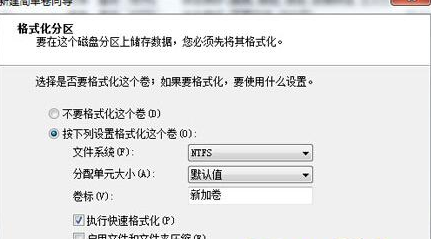1、找到电脑桌面上的“计算机/我的电脑”,右键选择“管理”;
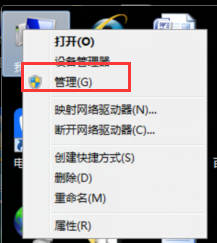
2、在打开的计算机管理窗口中选择左边的“磁盘管理”,右边就会出现系统磁盘;
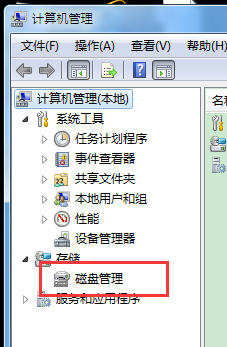
3、右键删除一个主分区,一般是D盘,小编这里是F盘(因为大多数电脑有两个隐藏分区(引导+一键还原)+系统盘+D盘(主分区或者是拓展分区),四个主分庐舌垩卫区后无法创建逻辑分区,且系统盘和两个隐藏分区是不能动的),选中要删除的分区,右键点击选择删除;
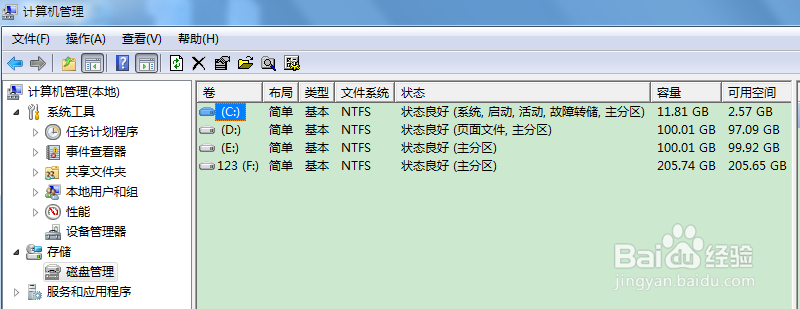
4、删除之后就会弹出一个删除简单卷的对话框,点击“是”即可。
5、删除完成后,鼠标右键窗口中的空白处,选择“新建简单卷”选项;
6、在弹出的窗口中找到指定卷大小,输入简单卷大小,点击下一步;
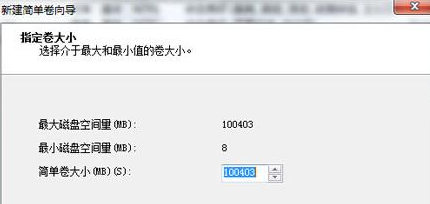
7、在“分配一下驱动器号”选项中选择E,继续下一步;
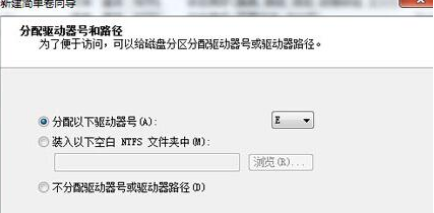
8、在格式化分区窗口中,按照下图所示进行设置,点击下一步,最后确定即可。